********************************************************* * * * TOTO JE NEBEZPEČNÉ A MŮŽE TO POŠKODIT VÁŠ FOTOAPARÁT. * * POKUD SE ROZBIJE, USCHOVEJTE SI OBĚ ČÁSTI. * * * *********************************************************
Pokud to pro Vás není přijatelné, přestaňte číst a smažte tento software dříve, než se Vás zmocní pokušení vyzkoušet jej na Vašem fotoaparátu.
English | Česky | Deutsch | Dutch | Español | Français | Italiano | Română | Russian | 简体中文 | 日本語
Důležité informace[]
- Paměťové karty EyeFi nebudou fungovat; budete muset použít karty SD / SDHC / SDXC.
- Pokud máte spustitelnou (bootovatelnou) SD kartu a ve Vašem fotoaparátu nastavený příznak BOOTDISK (jež instalační program nastavuje) a přitom nemáte na paměťové kartě soubor AUTOEXEC.BIN, fotoaparát SE NESPUSTÍ! Zasekne se, dokud nevyndáte baterii.
- Pokud fotoaparát přestane reagovat, rychle vyndejte baterii. V opačném případě může být ARM procesor v prudké smyčce a rychle se rozpálit. Vaše baterie se vybije a Váš LCD displej by mohl vykazovat změnu barev.
- Máte-li pochybnosti, vyndejte baterii a fotoaparát restartujte.
- A pamatujte, že tento software může poškodit nebo zničit Váš fotoaparát.
Úvod[]
Jsou dva způsoby, jak na DSLR Canon spustit vlastní kód:
- Použitím aktualizačního procesu s .fir souborem, který musí být digitálně podepsán.
- Použitím příznaku „bootdisk“ spolu se spustitelnou (bootovatelnou) kartou: soubor autoexec.bin musí být načten a spuštěn. Tento soubor nemusí být podepsán, ale ve fotoaparátu musí být nastaven příznak „bootdisk“.
První instalace[]
Krok 0. Stažení[]
- Stáhněte poslední stabilní verzi (stable release).
- Přečtěte si poznámky k vydání (release notes) a diskuzi na odkazu ke stažení (anglicky).
Krok 1. Připravení Vašeho fotoaparátu[]
- Plně nabijte Vaši baterii.
- Oddělejte z Vašeho fotoaparátu všechna příslušenství (jako např. bateriový grip nebo externí blesk)
- Ujistěte se, že máte pro první instalaci obyčejnou SD/SDHC kartu (SDXC nebude fungovat).
- Ujistěte se, že máte čtečku SD karet; připojením fotoaparátu přes USB kabel není možné zkopírovat soubory pro Magic Lantern.
- Pokud není verze firmwaru ve Vašem fotoaparátu shodná s tou, kterou vyžaduje Magic Lantern, aktualizujte jej:
- Přetočte otočný volič režimu focení na Manual (M) (550D, 600D) nebo Bulb (B) (60D)
- Obnovte tovární nastavení fotoaparátu (Vymazat všechna nast.fotoap., na žáložce Nastavení 3 (žlutá) )
Krok 2. Instalace[]
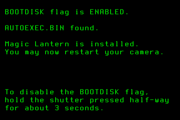
- Zformátujte SD kartu ve fotoaparátu (Nízkoúrovňové form., na záložce Nastavení 1 (žlutá) ).
- Rozbalte všechny soubory z Magic Lantern zip archivu na SD kartu.
- Spusťte proces Aktualizace firmwaru; spusťte fotoaparát a vyberte Ver. firmwaru 1.x.x na záložce Nastavení 3 (žlutá).
- Instalační program (ml-*.fir) provede dva úkony:
- Povolí příznak BOOTDISK v NVRAM zavoláním funkce EnableBootDisk() z firmwaru Canon. Toto je jediná trvalá změna ve Vašem fotoaparátu, která může být jednoduše vrácena (viz. Odinstalování ML z fotoaparátu).
- Udělá kartu spustitelnou (bootovatelnou) tím, že na ni zapíše řetězce BOOTDISK a EOS_DEVELOP, jak je uvedeno na stránce Bootdisk.
- Jakmile uvidíte zelenou potvrzovací obrazovku, restartujte Váš fotoaparát. Hotovo.
Instalace Magic Lanternu na jiné karty[]
- Používáte-li karty SD/SDHC, můžete jednoduše zopakovat Krok 2 pro každou kartu, na níž chcete používat Magic Lantern.
- Používáte-li karty SDXC nebo byste raději přeskočili aktualizaci firmwaru a připravili všechny Vaše karty v PC, můžete nakopírovat soubory ML na kartu a učinit ji spustitelnou (bootovatelnou) za pomoci zvláštní utility: EOScard pro Windows, MacBoot pro Mac nebo make_bootable.sh pro použití v terminálu Macu/Linuxu.
Aktualizace Magic Lanternu[]
- Přidejte si tuto stránku (Unified#Downloads) do záložek a pravidelně kontrolujte aktualizace.
- Pro instalaci novější verze jen rozbalte soubory s Magic Lanternem na Vaši SD kartu a přepište jimi ty staré.
Odinstalování Magic Lanternu[]
Neprovádějte pouze vymazání souborů Magic Lanternu z karty! Pokud to uděláte, fotoaparát při spuštění zamrzne a Vy budete muset vyndat baterii ven.
Odinstalování ML z jedné karty[]
- Zformátujte kartu ve Vašem fotoaparátu a restartujte jej. Váš fotoaparát při použití této karty načte originální firmware.
Odinstalování ML z fotoaparátu[]
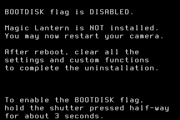
- Za použití karty s Magic Lanternem spusťte proces Aktualizace firmwaru a postupujte podle instrukcí na obrazovce. Pro potvrzení této akce musíte po 3 sekundy podržet namáčknuté tlačítko spouště.
Řešení problémů[]
- Podívejte se, zda jsou všechny kryty zavřené. Fotoaparát se nespustí, pokud je některý z krytů pro SD kartu nebo baterii otevřen!
- Pokud se fotoaparát nespustí (vypadá mrtvý), vyjměte baterii a paměťovou kartu. Pak vložte baterii zpět a zkuste fotoaparát spustit bez karty. Potom vložte do fotoaparátu naformátovanou kartu a zkuste jej spustit bez Magic Lanternu. Pouze pokud jste si jisti, že je fotoaparát v pořádku, můžete se pokusit zjistit, co je s Magic Lanternem v nepořádku.
- NIKDY nenechávejte připravenou kartu bez fungujícího souboru autoexec.bin; pokud to uděláte, okamžitě vyndejte baterii, vypnutí fotoaparátu nestačí !!!
- Podívejte se po odpovídajícím problému do systému pro sledování chyb; pokud nemůžete najít řešení, vytvořte nové hlášení o chybě (anglicky).